Cách kết nối máy tính với tivi qua Bluetooth
Trong thời đại công nghệ số phát triển, việc kết nối các thiết bị điện tử với nhau trở nên vô cùng phổ biến. Một trong những nhu cầu thường gặp của người dùng là chiếu hình ảnh, video từ máy tính lên màn hình tivi lớn để trải nghiệm giải trí tốt hơn. Bluetooth, với tính năng kết nối không dây tiện lợi, đã trở thành một trong những giải pháp được nhiều người lựa chọn. Vậy cách kết nối máy tính với tivi qua Bluetooth như thế nào? Qua bài viết này, Laptop Khánh Trần sẽ hướng dẫn bạn từng bước thực hiện.
I. Cách kết nối máy tính với tivi qua Bluetooth
Sau đây, Laptop Khánh Trần sẽ hướng dẫn bạn chi tiết cách kết nối máy tính với tivi qua Bluetooth.
1. Thao tác trên Tivi
- Nhấn nút "Home" (hoặc "Menu", "hình ngôi nhà") trên điều khiển để vào phần "Cài đặt" của tivi.
- Bạn hãy vào mục "Cài đặt", tìm đến phần "Âm thanh" rồi chọn tiếp "Cài đặt chuyên môn".
- Nếu tính năng "Sound Mirroring" đang tắt, hãy nhấn chọn "Sound Mirroring" rồi chọn "Mở" để bật tính năng này.
- Chỉ cần bấm 'Có' ở bảng hỏi hiện ra, bạn đã hoàn tất thao tác trên tivi.

2. Thao tác trên máy tính
- Để bật Bluetooth trên máy tính, bạn vào phần cài đặt hoặc nhấp vào biểu tượng Bluetooth ở góc dưới bên phải màn hình. Sau đó, chờ máy tính tìm kiếm các thiết bị Bluetooth xung quanh.
- Kết nối với TV của bạn bằng cách chọn tín hiệu tương ứng. TV sẽ hỏi bạn có muốn kết nối với máy tính không, bạn chọn "Cho phép" là xong.
II. Lưu ý khi kết nối máy tính với tivi qua Bluetooth
Khi bạn kết nối máy tính với tivi qua Bluetooth, bạn cần lưu ý những điều sau đây.
1. Kiểm tra tính tương thích
Trước khi bắt đầu, hãy đảm bảo cả máy tính và tivi của bạn đều hỗ trợ kết nối Bluetooth. Không phải tất cả các thiết bị đều có tính năng này, đặc biệt là các dòng tivi đời cũ. Ngoài ra, hãy kiểm tra xem phiên bản Bluetooth của hai thiết bị có tương thích với nhau hay không.
2. Khoảng cách
Khoảng cách lý tưởng giữa máy tính và tivi để đảm bảo kết nối ổn định là trong vòng 10 mét. Tuy nhiên, các vật cản như tường, đồ nội thất có thể làm giảm chất lượng tín hiệu.
3. Tắt các thiết bị Bluetooth khác
Để tránh xung đột và đảm bảo kết nối ổn định, hãy tắt Bluetooth trên các thiết bị khác trong khu vực như điện thoại, tai nghe.
4. Cập nhật driver
Đảm bảo rằng driver Bluetooth trên máy tính của bạn đã được cập nhật lên phiên bản mới nhất. Driver lỗi thời có thể gây ra các vấn đề kết nối.
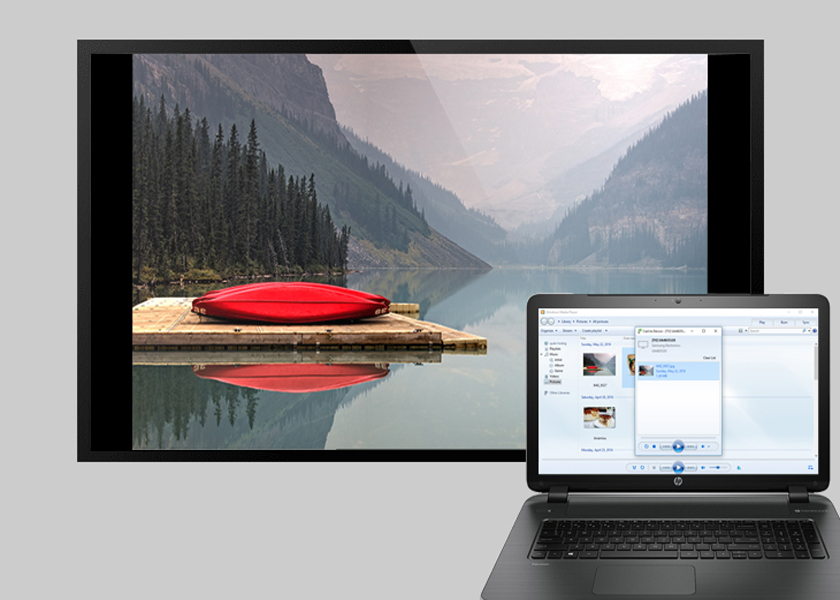
5. Tìm kiếm và kết nối
- Trên máy tính: Vào mục cài đặt Bluetooth, bật Bluetooth và tìm kiếm các thiết bị khả dụng. Chọn tên tivi của bạn và thực hiện ghép nối.
- Trên tivi: Truy cập vào menu cài đặt của tivi, tìm đến mục Bluetooth và thực hiện các bước tương tự như trên máy tính.
6. Chất lượng âm thanh và hình ảnh
- Âm thanh: Chất lượng âm thanh khi truyền qua Bluetooth có thể không tốt bằng khi sử dụng kết nối có dây. Để có trải nghiệm âm thanh tốt hơn, bạn có thể sử dụng các codec âm thanh chất lượng cao như aptX hoặc AAC.
- Hình ảnh: Bluetooth chủ yếu được sử dụng để truyền âm thanh, không phải hình ảnh. Nếu muốn truyền hình ảnh từ máy tính sang tivi, bạn nên sử dụng các công nghệ khác như Miracast, Chromecast hoặc các ứng dụng chia sẻ màn hình.
7. Tiêu thụ pin
Việc sử dụng Bluetooth liên tục có thể tiêu tốn khá nhiều pin, đặc biệt là đối với các thiết bị di động. Hãy đảm bảo rằng thiết bị của bạn được sạc đầy trước khi kết nối.
8. Khắc phục sự cố
Nếu gặp phải các vấn đề như kết nối bị ngắt, âm thanh rè, hình ảnh không hiển thị, hãy thử các cách sau:
- Khởi động lại các thiết bị: Đôi khi, việc khởi động lại máy tính và tivi có thể giải quyết được vấn đề.
- Quên thiết bị và ghép nối lại: Xóa kết nối Bluetooth hiện tại và thực hiện ghép nối lại.
- Kiểm tra các cài đặt: Đảm bảo rằng tất cả các cài đặt liên quan đến Bluetooth trên cả máy tính và tivi đều được thiết lập đúng.
III. Tổng kết
Như vậy, qua bài viết này, chúng ta đã cùng nhau tìm hiểu các cách kết nối máy tính với tivi qua Bluetooth. Chỉ với vài thao tác cơ bản, người dùng đã có thể tận hưởng những thước phim, hình ảnh sống động trên màn hình lớn. Sự linh hoạt của công nghệ Bluetooth giúp chúng ta dễ dàng di chuyển và chia sẻ nội dung giữa các thiết bị, mang đến trải nghiệm giải trí tuyệt vời hơn bao giờ hết.
Những thông tin được chia sẻ trên, có thể đã làm bạn ít nhất hiểu rõ vấn đề của mình, qua đó sử dụng laptop tốt hơn. Đơn vị Khánh Trần với kinh nghiệm nhiều năm trong nghề sẽ tư vấn và cung cấp cho bạn những dòng laptop Lenovo Thinkpad P16 core i5 cao cấp, thích hợp mọi công việc cũng như trải nghiệm người dùng.





